2021.12.17
ビューテンプレートプロパティを適用する
他のビューに設定された、ビューテンプレートプロパティを適用する方法です。ビューテンプレートの割り当てにはならないため、ビューテンプレートの設定は変更されません。また、既に割り当てているビューテンプレートがある場合は、コントロール済のプロパテ…
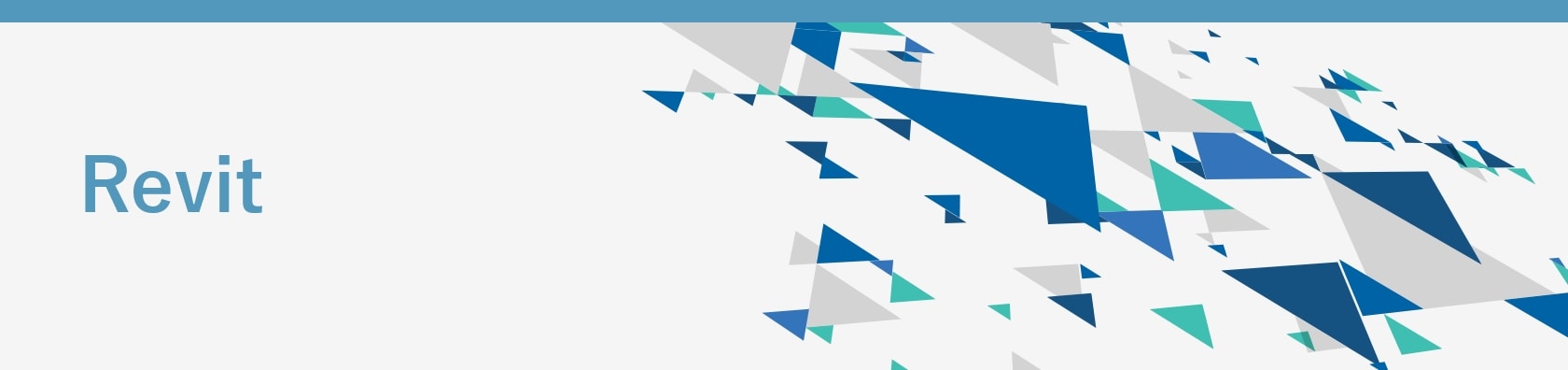
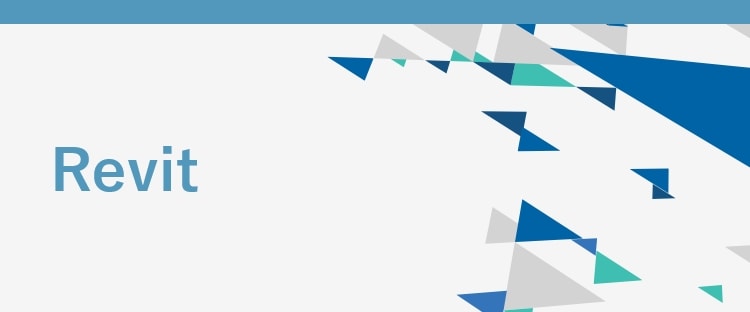
2021.12.17
他のビューに設定された、ビューテンプレートプロパティを適用する方法です。ビューテンプレートの割り当てにはならないため、ビューテンプレートの設定は変更されません。また、既に割り当てているビューテンプレートがある場合は、コントロール済のプロパテ…
ビューの表示には[詳細レベル]があり、[簡易]・[標準]・[詳細]から指定できます。ビューの種類に応じて、詳細度合いを切り替えて使用します。 操作方法 下記のいずれかの方法で指定します。 ・プロパティパレット[グラフィックス]→[詳細レベル…
プロジェクトのビューごとに異なるスケールを割り当てることができます。また、カスタム機能で任意のビュースケールを作成することができます。 ビュースケールを割り当てる (操作方法)下記のいずれかの方法を使用します。・プロパティパレット→[グラフ…
2021.12.13
ビューにビューテンプレートが割り当てられている場合、ビューの表示設定やグラフィックスコントロールは固定され、変更操作が無効になります。 一時的に他のレベルを参照表示したい場合などは、[一時的なビュープロパティ]を有効にして、ビューテンプレー…
2021.12.13
[非表示要素の一部表示]が使用されている状態で出力を行った場合、その要素を出力対象とするかどうかを設定することが可能です。 要素を非表示/選択表示する はこちら 操作方法 [非表示要素の一時表示]を行っているビューを出力↓[非表示要素の一時…
2021.12.13
[一時的に非表示/選択表示]が使用されている状態で出力を行った場合、その要素(またはカテゴリ)を出力対象とするかどうかを設定することが可能です。 要素を一時的に非表示/選択表示する はこちら 操作方法 [一時的に非表示/選択表示]を使用して…
要素(またはカテゴリ)の[一時的に非表示/選択表示]は、編集作業時などに、ビューで特定のカテゴリや要素を一時的に表示/非表示する機能です。 一時的操作ではない、非表示/選択表示方法は こちら 要素の一時的非表示/選択表示 (操作方法)対象の…
2021.08.27
壁が無い空間で部屋を区切る場合、[部屋を分割]ラインを使用します。このラインを非表示にする方法です。 操作方法 対象のビューを表示↓以下のいずれかの方法を選択・[プロパティパレット]→[表示/グラフィックスの上書き]→[編集]ボタン ・[表…
(関連)Revit2022 Revit2022の新機能として、集計表がシートをまたいで分割配置できるようになりました。 動画説明有 操作方法 分割する集計表ビューを表示↓コンテキストタブ→[分割]パネル→[分割して配置]ボタンを選択 ↓[集…
(関連)Revit2022 Revit2022の新機能として、壁の非躯体部分が非表示設定できるようになりました。 操作方法 平面ビューを表示↓プロパティパレット[グラフィックス]→[表示/グラフィックスの上書き]→編集ボタンを選択 ↓[モデ…
2020.10.26
操作方法 対象の切断線を選択↓切断線の中央に表示される[分断コントロール]をクリック ↓切断線が分割される ↓端部のコントロールをドラッグして長さを調整 ※分割した切断線を元の結合状態に戻す場合は、切断線を選択した際に表示される[分断コント…
2020.09.28
操作方法 3Dビューでズームしたい要素を選択する ↓ViewCubeの表示したい画角を選択 ↓対象がズームされる ※3D上で選択しづらい要素は、平面図など他のビューで選択してから、3Dに戻ってズームを行うことも可能です。
2020.09.28
パースビューなどの作成時に、カメラを配置した際のビューの修正方法です。 3Dビューから修正する (操作方法)カメラビューを作成する↓3Dビューを表示する↓カメラビューと3Dビュー以外を閉じる↓表示タブ→ウインドウパネル→[タイルビュー]を選…
2020.09.28
表示開始位置を移動する (操作方法)立面図の先端のマークを選択する ↓クリップ面が表示される ↓クリップ面をドラッグして移動 ※この場合、クリップ面だけが移動されます。立面マークと揃えて移動する場合は、立面マークと先端マークを併せて選択して…
平面図など、同じサイズでトリミング領域を設定できる場合に、同じ範囲を設定することが可能です。 操作方法 基準となるビューを表示↓プロパティパレット[範囲][トリミング領域を表示]にチェックを入れる↓トリミング領域が表示される ↓表示タブ→作…
ページを表示できません。
このサイトは、最新のブラウザでご覧ください。